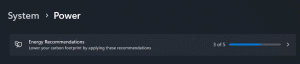Cara Mengembalikan Versi File Sebelumnya di Windows 10
Pada artikel ini, kita akan melihat cara menggunakan fitur Windows 10 untuk Mengembalikan File Versi Sebelumnya. Ini memungkinkan pengguna untuk mengakses versi lama dari file atau folder yang telah dimodifikasi dari waktu ke waktu.
Iklan
Di Windows 10, fitur ini memanfaatkan layanan Shadow copy untuk mendapatkan versi sebelumnya ketika diminta oleh pengguna. Kapan Pemulihan Sistem diaktifkan, ini juga dapat digunakan sebagai sumber untuk versi file Anda sebelumnya. Selain itu, OS dapat memanfaatkan Riwayat File atau Cadangan Windows, solusi pencadangan bawaan yang pertama kali diperkenalkan di Windows 7.
Fitur Pulihkan Versi Sebelumnya adalah alat yang berguna ketika Anda secara tidak sengaja menghapus beberapa file atau folder penting, atau isinya ditimpa oleh virus. Ini meningkatkan keandalan data Anda dan dapat menghemat waktu yang Anda habiskan untuk memulihkan data Anda dengan alat pihak ketiga.
Untuk memulihkan versi file sebelumnya di Windows 10, lakukan hal berikut.
- Buka File Explorer.
- Arahkan ke file atau folder yang versi sebelumnya ingin Anda pulihkan. Pada artikel ini, saya akan mengoperasikan folder Desktop saya yang terletak di C:\Users\Winaero\Desktop.

- Klik kanan folder dan pilih Versi Sebelumnya dari menu konteks.
 Atau, Anda dapat membuka properti item dan membuka tab Versi Sebelumnya. Tip: Lihat cara membuka jendela properti file dengan cepat.
Atau, Anda dapat membuka properti item dan membuka tab Versi Sebelumnya. Tip: Lihat cara membuka jendela properti file dengan cepat.
- Dalam daftar "Versi file", pilih versi yang ingin Anda pulihkan. Klik tombol "Buka" untuk memeriksa isinya.


- Untuk memulihkan versi sebelumnya dengan cepat, klik tombol Pulihkan. Anda akan diminta untuk menimpa versi file yang ada jika ada di lokasi yang sama.


Itu dia.
Catatan: Jika Anda menggunakan Riwayat File, entri Riwayat File yang sesuai dapat dibuka langsung dari tab Versi Sebelumnya. Lihat daftar tarik-turun tombol Buka (jika tersedia). Ini akan memberi Anda sumber mana yang digunakan Windows 10 saat ini untuk memberi Anda akses ke versi sebelumnya dari file dan folder Anda.